返回目录:ppt怎么做
做PPT的时候还是只会傻乎乎插入普通图片?图片可是PPT的最吸引人注意的重点,是整个PPT的灵魂。图片用得好,PPT自然就变高级了!来看看PPT都有哪些处理照片的方法!
一、OK插件
【OK插件】是一款免费的Office第三方插件,在官网就可以免费下载!功能包括图片处理、表格处理、音频处理等。非常高逼格,下载后可以直接在PPT工具栏找到,一键处理照片!(找不到下载地址可以评论,小编发给您~)
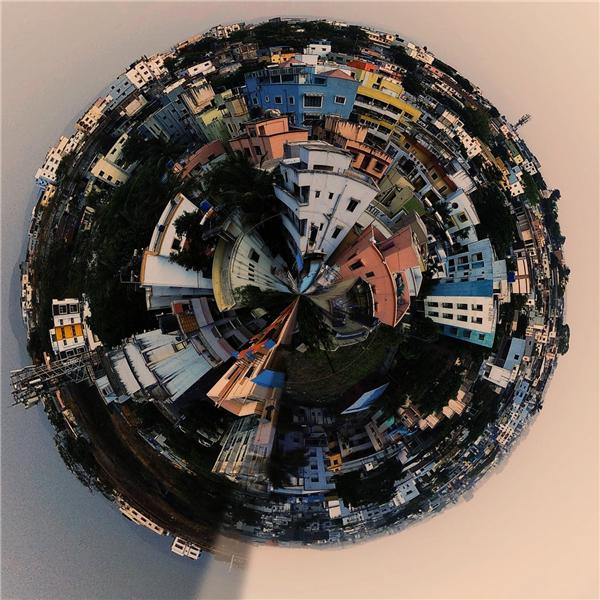
知道这种环球状的照片是怎么制作的吗?可能别人会告诉你下载什么软件啦,但其实用PPT就可以制作。只需要把图片处理成极坐标的效果,用来处理风景类的图片很合适哦。
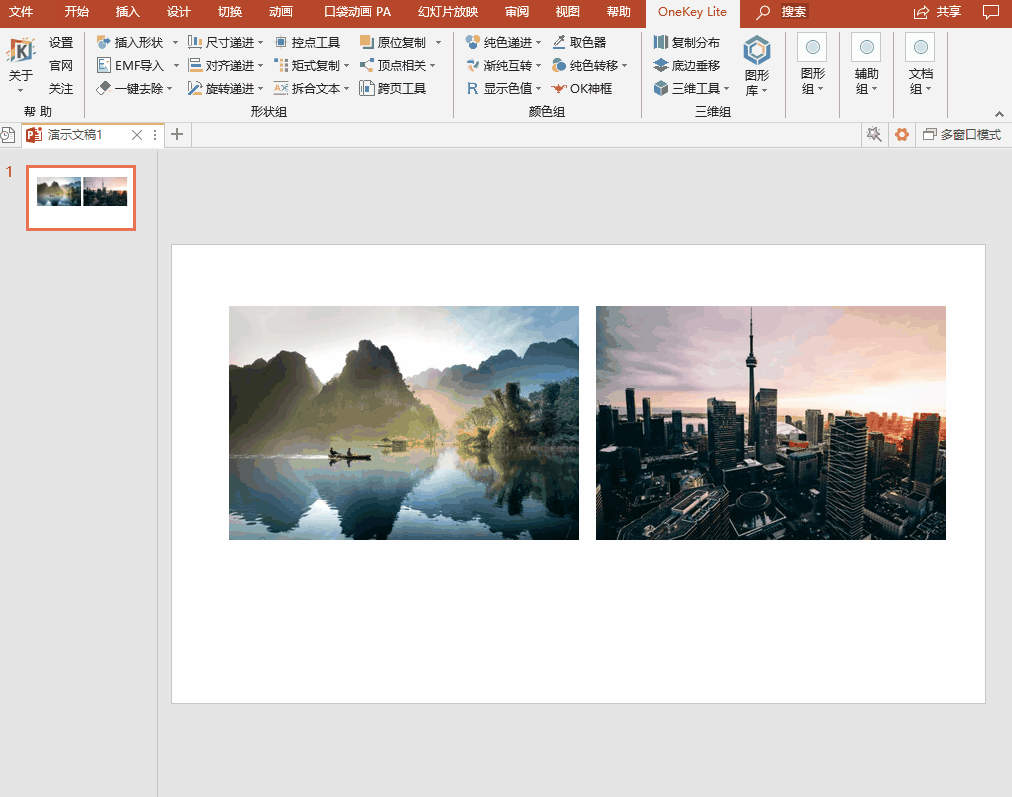
选中图片—点击【OK插件】—选择图片组—一键特效—图片极坐标
还有三维折图,画中画等许多特效,效果分别是这样的:
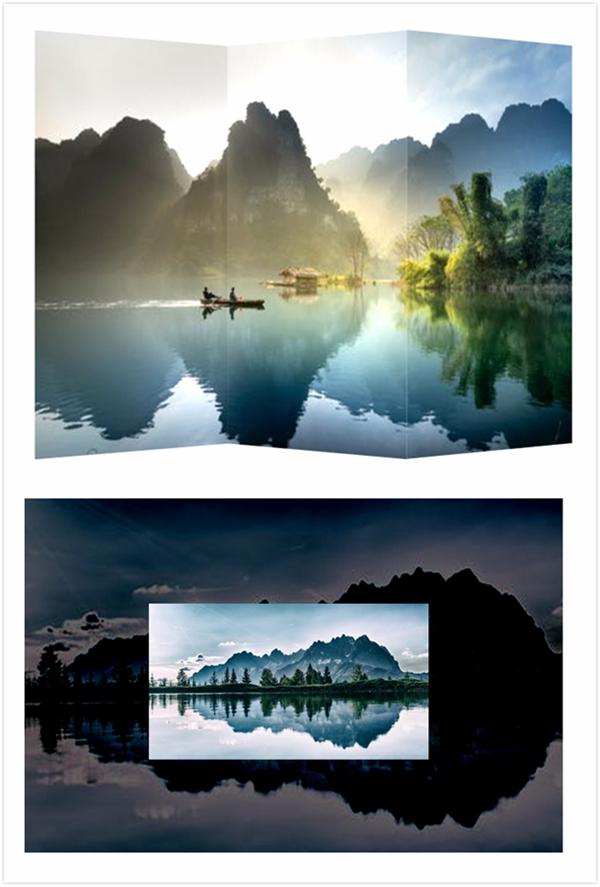
二、艺术效果
PPT里还自带了艺术效果,可以把图片处理成拼图效果、马赛克效果、毛玻璃效果等等。
选中图片—图片格式—艺术效果—单击应用效果。
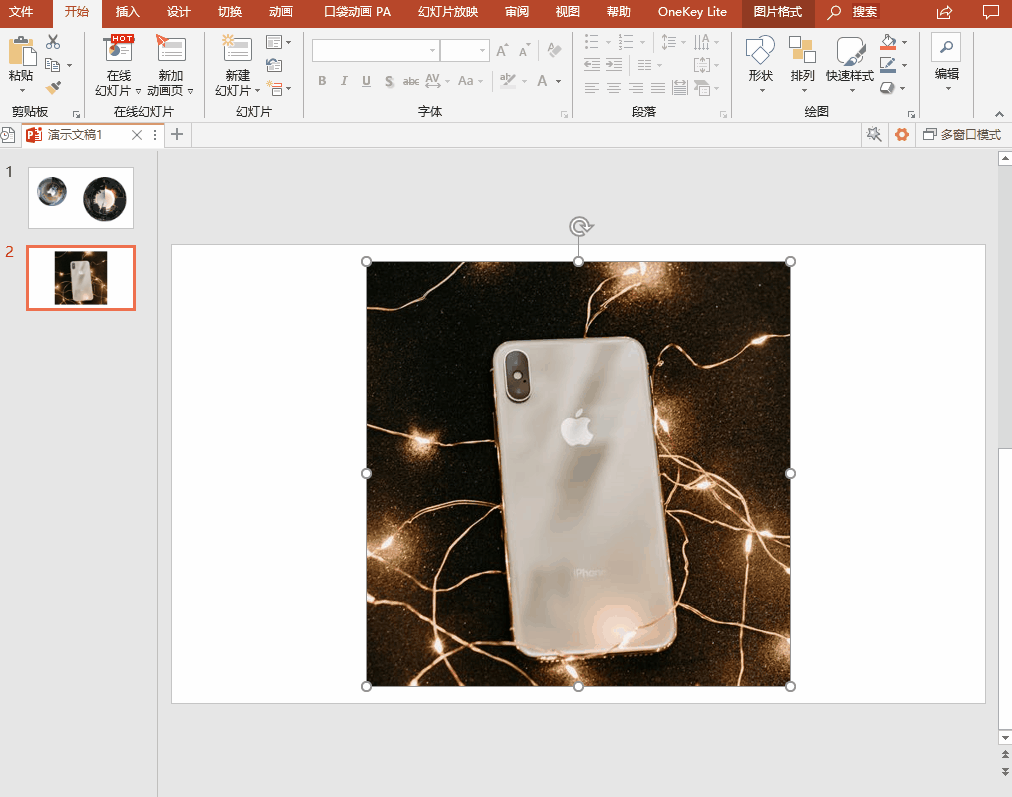
处理完图片,有时候做出来的PPT有几百M!光是传输就要传半天,文件太大在放映的时候还会卡!有时候一些平台限制上传的大小,那就前功尽弃了!PPT图片太多、太大,该怎么压缩呢?
方法一:电脑工具压缩法
当发现PPT太大,可以点击【文件】——【另存为】,弹出选择储存位置的窗口时,点击下方的【工具】按钮,找到【压缩图片】的选项。
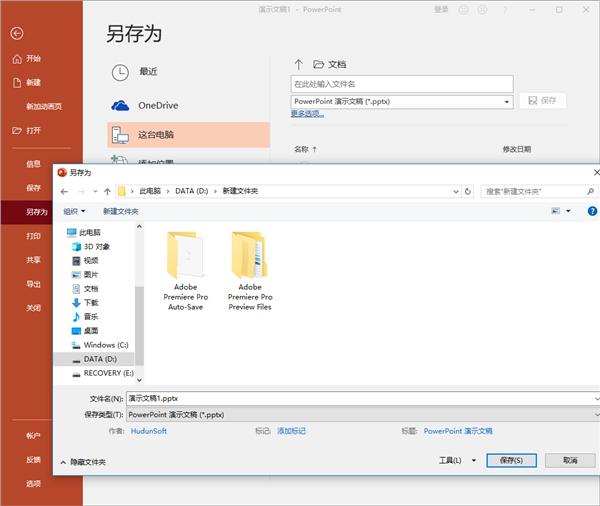
点击后在弹出来的对话框中勾选【删除图片的剪裁区域】。然后选择比较低的分辨率,1步就可以压缩PPT的全部图片咯~
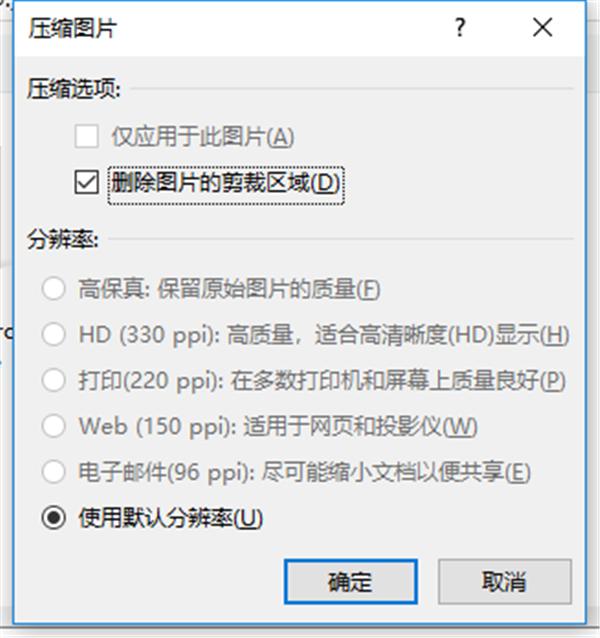
方法二:软件工具压缩法
用前面的方法压缩可能会导致PPT图片画质下降,用专业的压缩工具,可以兼顾了文件大小和质量。我们可以试试【迅捷压缩】。
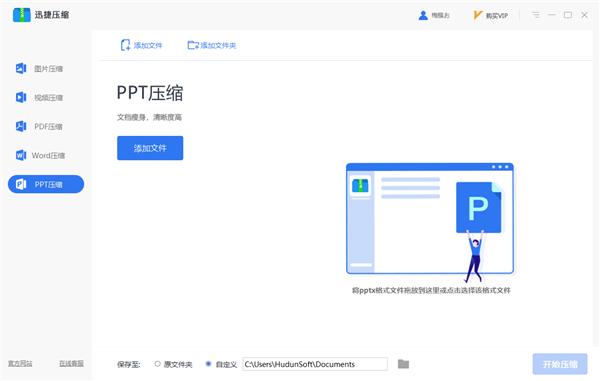
这个软件不仅可以压缩PPT,而且还可以压缩PDF、Word、视频。添加文件,即可立即压缩,压缩完画质肉眼看不出差别,一键搞定,而且可以同时对上百个文件进行压缩,奈斯。
以上就是PPT图片的处理方法,既高级又便于传输的屁屁踢吧~